
Postavljanje obavijesti o Apple Watch
U ovom članku analizirat ćemo pitanje - kako postaviti upozorenja na Apple Watch?
Navigacija
Svi upozorenja dolaze na Apple Watch možete konfigurirati na dva načina - prihvatiti standardne postavke ili postaviti postavku za svaku aplikaciju. Radi se o drugom načinu o kojem će se raspravljati u ovom članku.
Postavljanje obavijesti za primjenu aktivnosti
- Otvorena Apple Watch. Na iPhoneu
- Ići "Obavijesti"
- Kliknite na aplikaciju Aktivnost
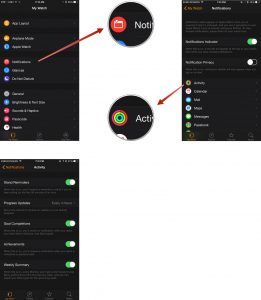
Konfiguriranje upozorenja na Apple Watch
Ovdje možete konfigurirati postavke za različite upozorenja, na primjer, aktivirati obavijesti o potrebi da se nalikuju ili upućuju obavijesti o novim postignućima.
Postavljanje upozorenja za "kalendar"
- Otvorena Apple Watch. S iPhoneom
- Odaberite odjeljak "Obavijesti"
- Pritisnuti "Kalendar"
- Otvoreni dio "PRILAGOĐEN"
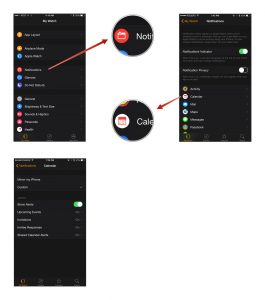
Postavljanje upozorenja kalendara na Apple Watch
Iz ovog odjeljka, konfiguriranje upozorenja o nadolazećim događajima, pozivnicama i drugim upozorenjima. Odmah možete podesiti vrstu upozorenja i učiniti ga taktilnim ili zvučnim.
Postavljanje obavijesti za "poštu"
- Otvorite Apple Watch na pametnom telefonu
- Otvoreni dio "Obavijesti"
- Odabrati "Mail"
- Otvoreni dio "PRILAGOĐEN"
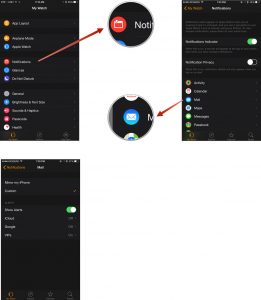
Postavljanje upozorenja pošte na Apple Watch
Ovdje ste postavili koje će ponašanje prikazati standardnu \u200b\u200bpoštu. Univerzalne postavke imaju odvojene poštanske sandučiće, što daje parametre fleksibilnosti.
Postavljanje obavijesti za "poruke"
- Otvorena Apple Watch. na pametnom telefonu
- Slijedite B. "Obavijesti"
- Pritisnuti "Poruke"
- Otvorena stavka Prilagođen
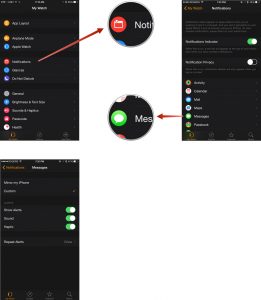
Konfiguriranje obavijesti o poruci na Apple Watch
I možete promijeniti slanje upozorenja, audio, broj upozorenja ponovljenog prilikom ignoriranja.
Postavljanje upozorenja za aplikaciju telefona "
- Otvoriti s telefona Apple Watch.
- Kliknite na "Obavijesti"
- Odabrati "Telefon"
- Idite na odjeljak "PRILAGOĐEN"
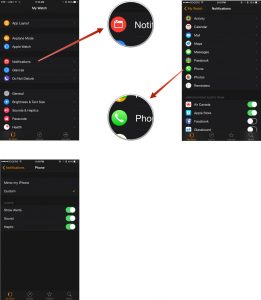
Postavljanje upozorenja telefona na Apple Watch
Kao i u prethodnoj točki, postavka je vrlo jednostavna i banalna.
